In der vorgelagerten Belegauswahl "WE-Bestellung" kann man für die selektierte Bestellung die Bestätigungsdaten der Auftragsbestätigung des Lieferanten erfassen.
![]() So erfassen Sie die Auftragsbestätigungsdaten:
So erfassen Sie die Auftragsbestätigungsdaten:
1. Wählen Sie die Bestellung, deren Bestätigungsdaten Sie bearbeiten möchten, in der vorgelagerten Belegauswahl "WE-Bestellung" aus und klicken Sie mit der Maus auf den Symbolbutton <Extras> und dann "Bestellbestätigung".

Angezeigt werden die Bestellpositionen der Bestellung.
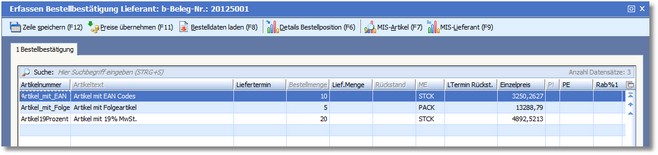
Die Spalten im Einzelnen:
Artikelnummer der Bestellposition.
ARTIKELTEXT
Hier wird die Bezeichnung des Artikels angezeigt.
In dieser Spalte können Sie den bestätigten Liefertermin erfassen.
BESTELLMENGE
Hier ist die Bestellmenge ersichtlich.
Hier können Sie die bestätigte Liefermenge erfassen.
RÜCKSTAND
Angezeigt wird die vom Programm automatisch errechnete Rückstandsmenge.
Tragen Sie in diese Spalte den Liefertermin für die Rückstandsmenge ein.
Hier können Sie den Einzelpreis eintragen. Weicht der Preis vom Einzelpreis der Bestellung ab, wird ein gelbes Warndreieck angezeigt. Über den Button <Preise übernehmen> können die bestätigten Preise in die Bestellung übernommen werden.
(Preiseinheit)
Hier wird die Preiseinheit eingetragen.
Rabatt in Prozent.
Auftragsnummer des Lieferanten.
Die Menüleiste:
<Zeile speichern>
Mit der Funktionstaste [F12] speichern Sie eine Tabellenzeile.
<Preise übernehmen>
Weicht der Preis vom Einzelpreis der Bestellung ab, können Sie mit [F11] die bestätigten Preise in die Bestellung übernehmen.
<Bestelldaten laden>
Mit der Funktionstaste [F8] können Sie die Bestelldaten in die Tabelle laden.
<Details Bestellposition>
Mit der Funktionstaste [F6] öffnen Sie das "MIS-Zugriff Position".
<MIS Artikel>
Mit der Funktionstaste [F7] rufen Sie das MIS des Beleges auf.
<MIS Lieferant>
Mit der Funktionstaste [F9] öffnen Sie das MIS des Lieferanten.